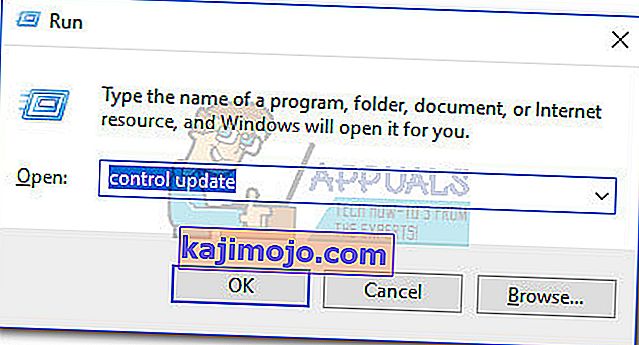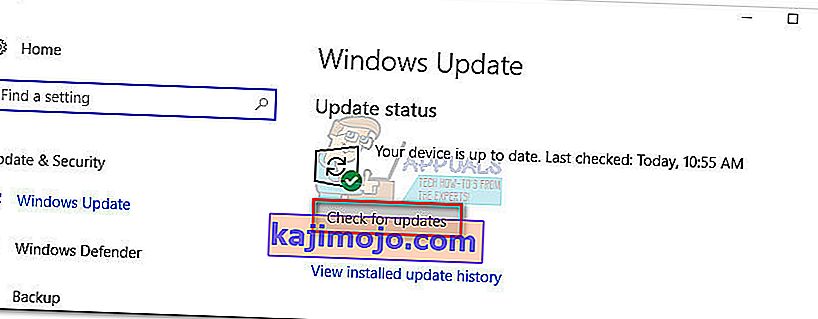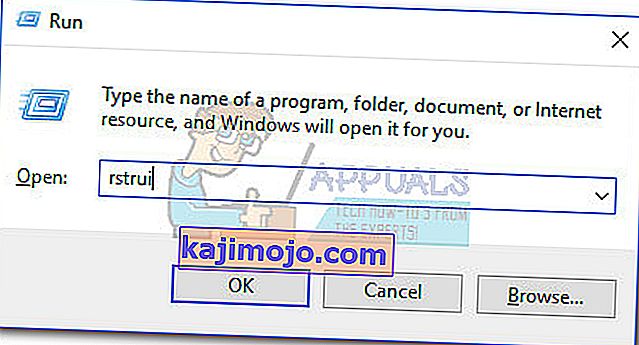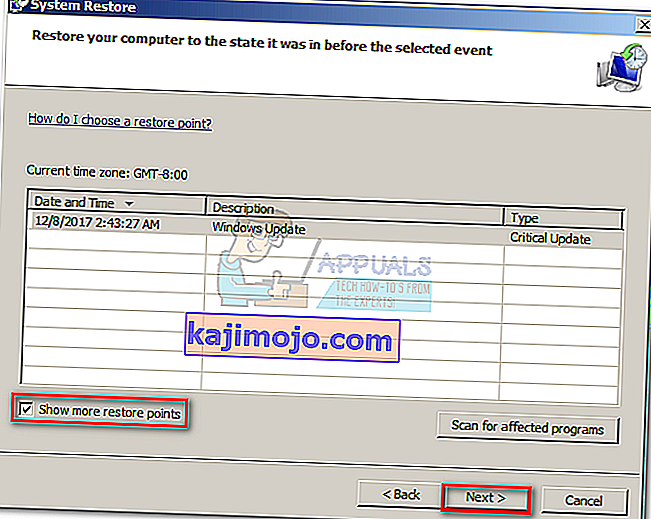NTKRNLMP tarkoittaa NT- ydintä , moniprosessoriversiota ja se on laillinen Windows-komponentti. Tämän järjestelmätiedoston tehtävänä on hallita suurinta osaa matalan tason sisäisistä tiedostoista, joten sitä voidaan pitää yhtenä tärkeimmistä Windows-tiedostoista.
BSOD (sininen ruutu) kaatumiset johtuvat usein ntkrnlmp.exe-tiedostosta, kun Windows-käyttäjät tarkistavat kaatumiseen liittyvän muistin kaatumistiedoston. Tämä ei kuitenkaan tarkoita, että ntkrnlmp.exe- tiedosto aiheuttaa ongelman - se on vain osoitus siitä, että ntkrnlmp.exe käsitteli virheellisiä tietoja kaatumisen yhteydessä.

Vaikka BSOD-liipaisinta on melko vaikea tunnistaa, on olemassa luettelo syyllisistä, joiden tiedetään aiheuttavan tämän virheen:
- Yhteensopimattomat tai vanhentuneet grafiikkaohjaimet aiheuttavat BSOD: n.
- Ongelman aiheuttaa yksi uusimmista Windows-päivityksistä.
- Kaatuminen johtuu kahdesta ei-identtisestä RAM-muistista. Corsair ja muutamat muut tuotteet tunnetaan tunnetusti vaihtelevista ajoituksista, mikä rohkaisee BSOD-kaatumista.
- Ntkrnlmp.exe liittyvä BSOD-kaatuminen, jos se liittyy usein huonoon virtalähteeseen, joka aiheuttaa jänniteongelmia, kun tietokone siirtyy stressitilasta lepotilaan.
- C-tilat ja EIST ovat käytössä BIOSissa ja aiheuttavat ongelman, kun tietokone on tyhjäkäynnillä.
- Ongelman aiheuttaa vioittunut RAID-ohjainohjain.
Jos kamppailet tällä hetkellä ongelman kanssa, voit kokeilla muutamia korjauksia, mutta sinun on oltava valmis laajaan vianmääritysvaiheeseen. Alla on joukko ratkaisuja, joiden avulla Windows-käyttäjät ovat onnistuneesti lopettaneet ntkrnlmp.exe-tiedostojen kaatumiset . Seuraa kutakin tapaa järjestyksessä, kunnes löydät skenaarioosi sopivan korjauksen.
Tapa 1: Asenna näytönohjain uudelleen
Jotkut käyttäjät onnistuivat ratkaisemaan ongelman näytönohjainohjainten päivittämisen jälkeen. Uudemmat Windows-versiot asentavat näytönohjaimelle tarvittavat ohjaimet automaattisesti WU: n kautta (Windows Update). Tämä ei kuitenkaan aina ole hyödyllistä, koska on suuri mahdollisuus, että WU ei asenna uusinta saatavilla olevaa versiota. Uudemmilla GPU-malleilla tämä voi luoda perustan koko järjestelmän kattavalle kaatumiselle. On myös mahdollista, että BSOD-kaatuminen on oire viallisesta grafiikkaohjaimesta.
Voit suorittaa vianmäärityksen ja nähdä, laukaiseeko tämä BSOD: n asentamalla grafiikkaohjaimet uudelleen. Tässä on pikaopas siitä, miten se tehdään:
- Paina Windows-näppäintä + R , kirjoita “ devmgmt.msc ” ja paina Enter avataksesi Laitehallinta .
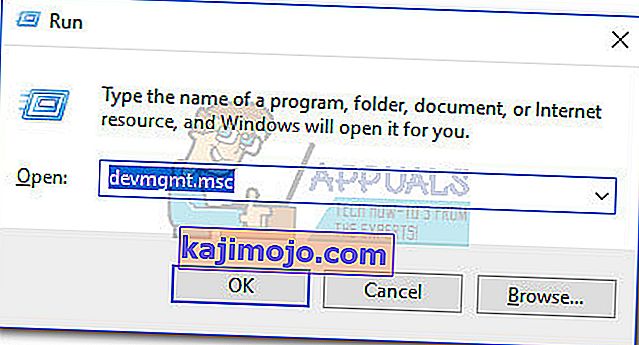
- Vieritä alas kohtaan Näytön sovittimet ja laajenna avattavaa valikkoa. Napsauta hiiren kakkospainikkeella grafiikkaohjainta ja valitse Poista laite .
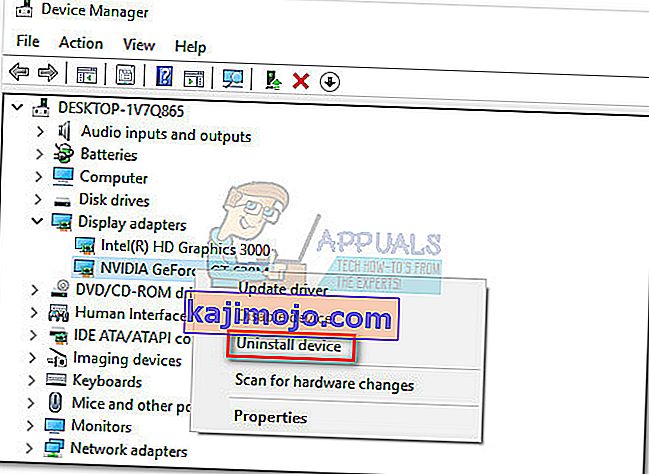 Huomautus: Näytön sovittimet -kohdassa saattaa näkyä kaksi erilaista merkintää . Tämä tapahtuu yleensä kannettavien tietokoneiden ja kannettavien tietokoneiden kanssa, joissa on sekä integroitu että erillinen näytönohjain. Poista tällöin molemmat näytön sovittimen ohjaimet.
Huomautus: Näytön sovittimet -kohdassa saattaa näkyä kaksi erilaista merkintää . Tämä tapahtuu yleensä kannettavien tietokoneiden ja kannettavien tietokoneiden kanssa, joissa on sekä integroitu että erillinen näytönohjain. Poista tällöin molemmat näytön sovittimen ohjaimet. - Lataa uusin grafiikkaohjaimen versio valmistajan verkkosivustolta. Voit tehdä tämän käymällä tällä linkillä (täällä) Nvidialle tai tällä (täällä) ATI: lle. Lataa ja asenna uusin ohjainversio GPU-mallisi ja Windows-version mukaan.
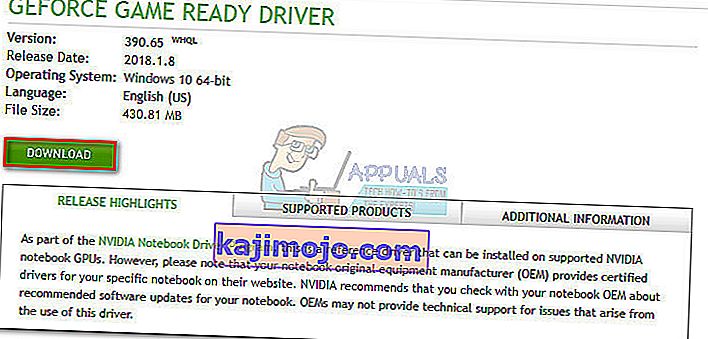 Huomaa: Älä huoli integroidun grafiikkaohjaimen lataamisesta manuaalisesti, jos olet aiemmin poistanut sen. Windows asentaa sen uudelleen automaattisesti seuraavalla uudelleenkäynnistyksellä, jos se puuttuu.
Huomaa: Älä huoli integroidun grafiikkaohjaimen lataamisesta manuaalisesti, jos olet aiemmin poistanut sen. Windows asentaa sen uudelleen automaattisesti seuraavalla uudelleenkäynnistyksellä, jos se puuttuu. - Käynnistä järjestelmä uudelleen ja katso, toistuuko BSOD-kaatuminen. Jos näin tapahtuu, siirry tapaan 2 .
Tapa 2: Poista CPU: n tai GPU: n ylikellotus käytöstä
Ntkrnlmp- suoritettavaan tiedostoon liittyvä BSOD-kaatuminen on melko yleinen tapa ylikellotetuissa tietokoneissa. Jotkut tämän ongelman kohtaavat käyttäjät ovat onnistuneet korjaamaan ongelman poistamalla tai vähentämällä kellotaajuuksiaan.
Huomaa: Ylikellotus on komponentin kellotaajuuden nostaminen, jotta se toimisi suuremmalla nopeudella. Tätä prosessia käytetään yleensä suorittimissa ja näytönohjaimissa, mutta myös muita komponentteja voidaan ylikellottaa. Jos et ole varma, onko järjestelmäsi ylikellotettu, se ei todennäköisesti ole.
Jos ylikellotat tällä hetkellä mitään, palauta taajuudet oletusarvoihin ja katso, miten järjestelmä reagoi muutokseen. Jos kaatumiset loppuvat, hiljennä vähitellen mukautettua kellotaajuutta, kunnes saavutat vakaan tilan ja BSOD-kaatumiset pysähtyvät.
Muista, että tämä menetelmä viittaa vain niihin, jotka ylikellottivat komponentteja manuaalisesti (BIOS: sta tai erillisestä apuohjelmasta). Jos tietokoneesi käyttää valmistajan toimittamaa tekniikkaa, joka nostaa automaattisesti suorittimen taajuuksia tarpeen mukaan (Intelin Turbo Boost tai vastaava), älä poista sitä käytöstä, koska sillä ei ole merkitystä.
Tapa 3: Poista C-tilat ja EIST käytöstä BIOSista
Tietokoneesi arkkitehtuurista riippumatta käyttöjärjestelmäsi todennäköisesti käyttää C-tilaa ja EIST: tä (Enhanced Intel SpeedStep Technology) energiansäästöön, kun keskusyksikkö on lepotilassa. Se tekee tämän muuttamalla CPU: n jännitettä joutokäynnillä tai muissa pienen kuormituksen olosuhteissa. Suorittimen mallista riippuen tämä voi johtaa riittämättömään jännitteeseen (alijännite), joka laukaisee satunnaisen BSOD: n. Tämä skenaario on todennäköinen, jos koet kaatumisia useita tunteja tietokoneen avaamisen jälkeen tai kun se ei tee mitään.
Voit testata tätä teoriaa poistamalla nämä kaksi tekniikkaa käytöstä BIOS: sta . Emolevystä riippuen tarkat vaiheet ovat kuitenkin erilaiset. Useimmissa BIOS-versioissa nämä kaksi asetusta ovat Lisävalikko> Suorittimen määritykset> Suorittimen virranhallinta . Määritä sitten molemmat käytöstä ja tallenna määritykset.

Jos BSOD-kaatumisia tapahtuu edelleen, kun C-tila ja EIST on poistettu käytöstä, palaa BIOSiin, ota molemmat uudelleen käyttöön ja siirry alla olevaan menetelmään.
Tapa 4: Epätäsmällisten RAM-muistien vianmääritys
Kuten käy ilmi, ntkrnlmp.exe-tiedostoon liittyvä BSOD-kaatuminen on paljon yleisempää tietokoneissa, joissa on ei-identtisiä RAM-muistitikkuja. Muista, että kahden saman valmistajan RAM-muistin saaminen ei välttämättä tarkoita, että ne ovat identtisiä (taajuus).
Huomaa: Corsair-tikut tunnetaan tunnetusti vaihtelevasta ajoituksesta (eri nopeudella), mikä kannustaa BSOD-kaatumiseen.
Jos sinulla on kaksi järjestelmään asennettua muistia, jotka eivät ole yhteensopivia, ota yksi ulos ja katso, tapahtuvatko kaatumiset edelleen. Jos BSOD-kaatuminen ei tapahdu yksinäisen RAM-muistitikun kanssa, se käytännössä osoittaa, että jonkinlainen yhteensopimattomuus johtuu tavasta, jolla emolevysi käsittelee useita, ei-identtisiä RAM-muistitikkuja. Jos näin on, voit korjata ongelman sijoittamalla oikeaan kaksikanavaiseen RAM-pakettiin.
Jos sinulla on vain yksi RAM-muistitikku, voit tarkistaa sen mahdollisten toimintahäiriöiden varalta käyttämällä Memtest- nimistä ohjelmistoa . Tee koko prosessista helpompaa noudattamalla tässä artikkelissa annettuja vaiheittaisia ohjeita (Tietokoneessasi on muistiongelma).
Jos olet huomannut, että RAM-muistitikku (t) toimivat oikein, siirry seuraavaan menetelmään.
Tapa 5: Puutteellisen virtalähteen tai verkkolaitteen ongelman selvittäminen
BSOD-virheetliittyvät usein riittämättömään virtalähteen kapasiteettiin tai vialliseen verkkolaitteeseen . Kuten käy ilmi, jotkut käyttäjät onnistuivat pysäyttämään ntkrnlmp.exe-tiedostoon liittyvät kaatumiset vaihtamalla virtalähteen tai päivittämällä tehokkaammaksi virtalähteeksi.
PC-käyttäjät
Jos päivitit äskettäin yhden laitteistokomponenttisi tietokoneellesi, on täysin mahdollista, että virtalähteellä on vaikeuksia pysyä mukana uudessa virrankulutuksessa. Muista, että useimmat virtalähteet eivät pysty toimittamaan tarraan kirjoitettua lähtötehoa.
Jos epäilet, että tämä on BSOD-kaatumiesi syy, yritä käyttää konettasi minimikomponenteilla vähentämään virrankulutusta niin paljon kuin pystyt. Voit poistaa erillisen äänikortin (tarvittaessa), katkaista virran DVD-asemalta ja käynnistää laitteen vain yhdellä muistitikulla. Jos sinulla on SLI / CrossFire-asennus, käynnistä tietokoneesi vain yhdellä liitetyllä GPU: lla.
Siinä tapauksessa, että kaatumiset lakkaavat ajaessasi konettasi minimikomponenteilla, on suuri mahdollisuus, että virtalähde on syyllinen. Mutta ennen kuin jatkat ja ostat uuden lähteen, käytä tämänkaltaista virtalähdelaskuria (täällä) nähdäksesi, onko nykyinen virtalähde aluksen vähimmäisvaatimusten mukainen. Jos on, on todennäköisesti sen arvoista sijoittaa tehokkaampaan virtalähteeseen.
Kannettavan / kannettavan käyttäjän käyttäjät
Jos sinulla on BSOD-kaatumisia kannettavalla tietokoneella, sinun on tarkistettava verkkolaite. Jotkut kannettavien käyttäjät ovat korjanneet virheen vaihtamalla verkkolaitteen. Voit testata tätä teoriaa vain käyttämällä akkua - lataa akku täyteen kannettavan tietokoneen ollessa sammutettuna ja irrota virtajohto ennen virran kytkemistä.
Jos BSOD-kaatumisia ei ole, kun virtajohto on irrotettu, voit todennäköisesti olettaa, että vaihtovirtalaturi vaihtelee jännitettä ja aiheuttaa kaatumisen. Tämä tapahtuu tyypillisesti yleisten verkkolaitteiden kanssa ja on paljon todennäköisempää oikean OEM-laturin kanssa. Mutta ennen uuden laturin ostamista voit varmistaa, että se on syyllinen, käyttämällä volttimittaria / yleismittaria testataksesi, toimiiko vaihtovirta mainostettua jännitettä jatkuvasti.
Jos olet huomannut, että virtalähde / verkkolaite ei ole ongelman syy, siirry seuraavaan tapaan.
Tapa 6: WU-ongelman vianmääritys
Jotkut käyttäjät ovat onnistuneet tunnistamaan Windows Updaten ntkrnlmp.exe-tiedostoon liittyvän BSOD-kaatumisen syyllisenä. Tämä tapahtuu tyypillisesti, jos odottamaton sammutus keskeyttää ohjaimen (asennettuna WU: n kautta) asennuksen.
Jos epäilet WU: ta syyllisenä, aloita varmistamalla, että olet asentanut kaikki ohjaimet, jotka on määrä päivittää WU: n kautta. Jos järjestelmässäsi on ohjain, jonka WU on estänyt, seuraava toimenpide saattaa pakottaa ohituksen ja pysäyttää BSOD-virheen:
- Avaa Windows- ikkuna painamalla Windows-näppäintä + R. Kirjoita " control update " ja paina Enter avataksesi Windows Update.
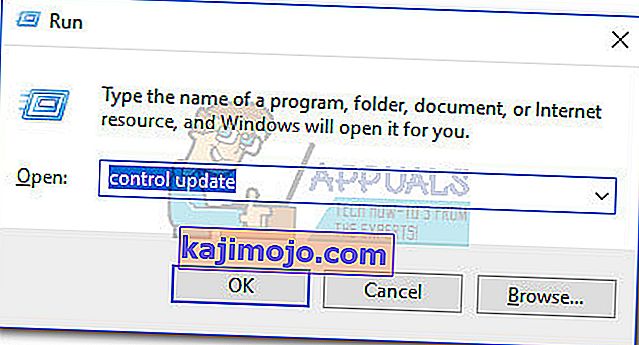
- Vuonna Windows Update -välilehden Tarkista päivitykset -painiketta ja asenna saatavilla olevat päivitykset.
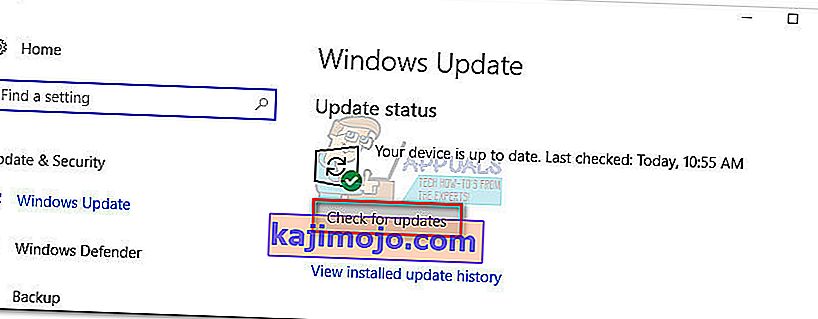
- Kun kaikki saatavilla olevat päivitykset on asennettu, käynnistä järjestelmä uudelleen ja tarkista, onko ongelma ratkaistu. Jos se ei ole, noudata alla olevia ohjeita.
Korjaa BSOD-kaatuminen Järjestelmän palauttamisen avulla
Ntkrnlmp.exe-tiedostoon liittyvä BSOD-kaatuminen voi osoittautua oireeneksi vioittuneesta / vioittuneesta Windows-päivityskomponentista. Jos et pysty päivittämään WU: n kautta (päivitykset epäonnistuvat tai uusia päivityksiä ei ole saatavana pitkään aikaan), kannattaa tehdä järjestelmän palautus edelliseen pisteeseen, josta päivityskomponentti toimi oikein.
Huomautus: Järjestelmän palauttaminen on palautustyökalu, jonka avulla voit peruuttaa tietyt käyttöjärjestelmään tehdyt muutokset. Ajattele sitä "kumoa" -ominaisuutena Windowsin tärkeimmissä osissa.
Tässä on pikaopas järjestelmän palauttamiseen edelliseen pisteeseen:
- Avaa Suorita-komento painamalla Windows-näppäintä + R. Kirjoita rstrui ja paina Enter avataksesi Järjestelmän palauttaminen.
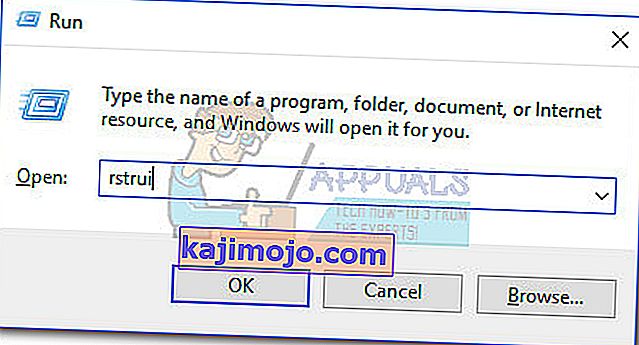
- Napsauta Seuraava ensimmäisessä ikkunassa ja valitse sitten Näytä lisää palautuspisteitä -valintaruutu . Valitse palautuspiste ennen päivityskomponentin toimintahäiriöitä ja napsauta Seuraava- painiketta.
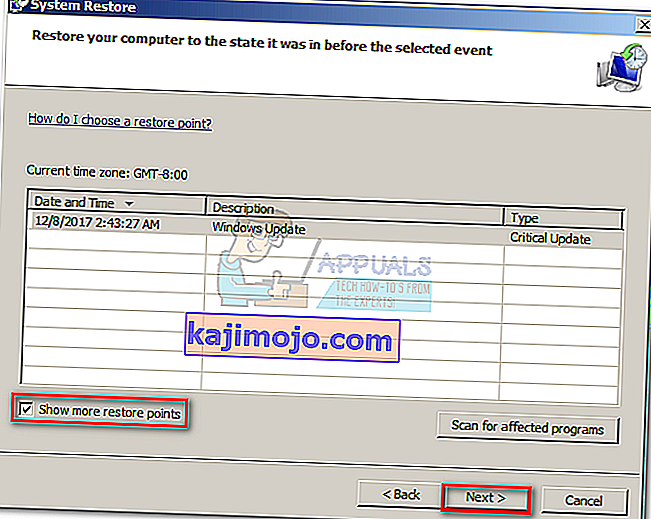
- Hit Valmis ja valitse sitten Kyllä seuraavassa kehote käynnistää palautus. Kun palautus on valmis, tietokoneesi käynnistyy automaattisesti uudelleen. Kun käyttöjärjestelmäsi on palautettu edelliseen versioon, tarkista, ovatko BSOD-kaatumiset pysähtyneet.

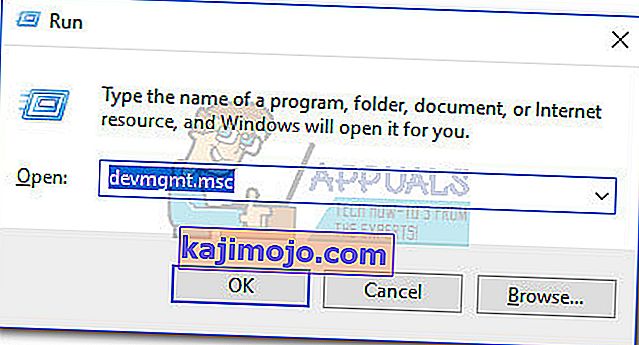
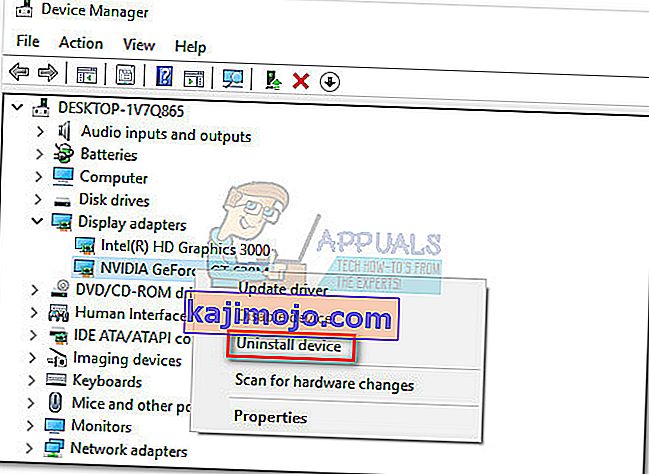 Huomautus: Näytön sovittimet -kohdassa saattaa näkyä kaksi erilaista merkintää . Tämä tapahtuu yleensä kannettavien tietokoneiden ja kannettavien tietokoneiden kanssa, joissa on sekä integroitu että erillinen näytönohjain. Poista tällöin molemmat näytön sovittimen ohjaimet.
Huomautus: Näytön sovittimet -kohdassa saattaa näkyä kaksi erilaista merkintää . Tämä tapahtuu yleensä kannettavien tietokoneiden ja kannettavien tietokoneiden kanssa, joissa on sekä integroitu että erillinen näytönohjain. Poista tällöin molemmat näytön sovittimen ohjaimet.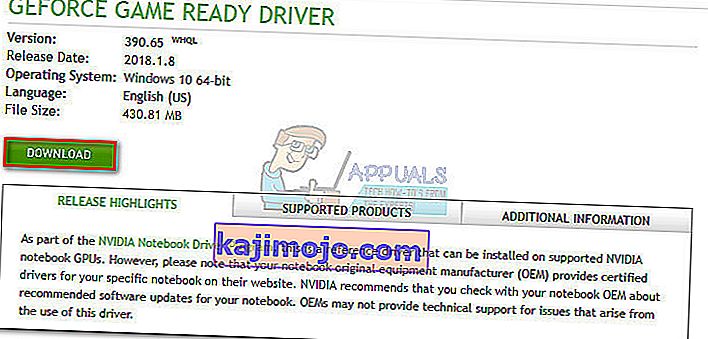 Huomaa: Älä huoli integroidun grafiikkaohjaimen lataamisesta manuaalisesti, jos olet aiemmin poistanut sen. Windows asentaa sen uudelleen automaattisesti seuraavalla uudelleenkäynnistyksellä, jos se puuttuu.
Huomaa: Älä huoli integroidun grafiikkaohjaimen lataamisesta manuaalisesti, jos olet aiemmin poistanut sen. Windows asentaa sen uudelleen automaattisesti seuraavalla uudelleenkäynnistyksellä, jos se puuttuu.